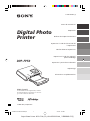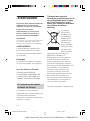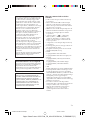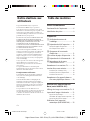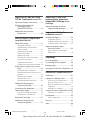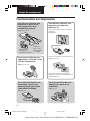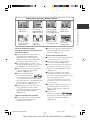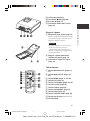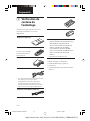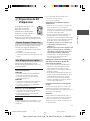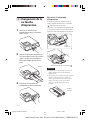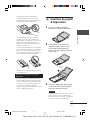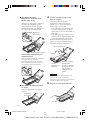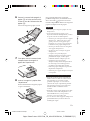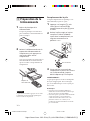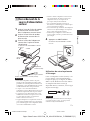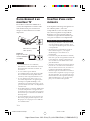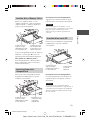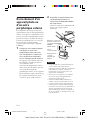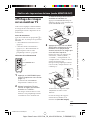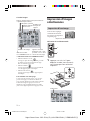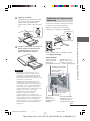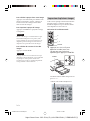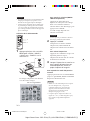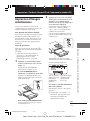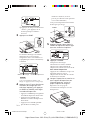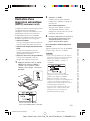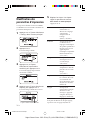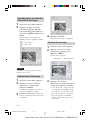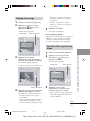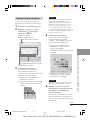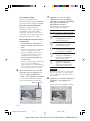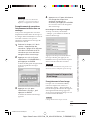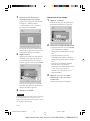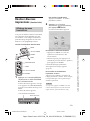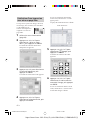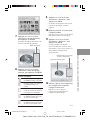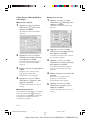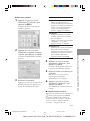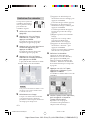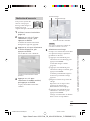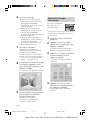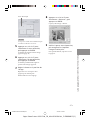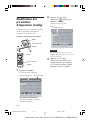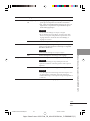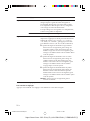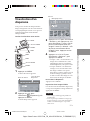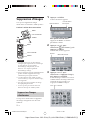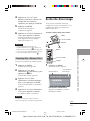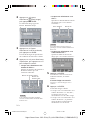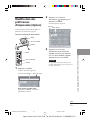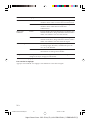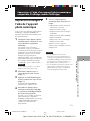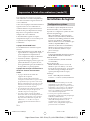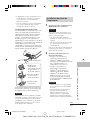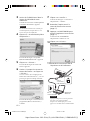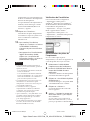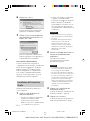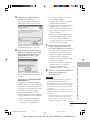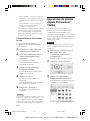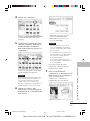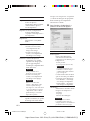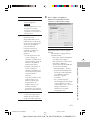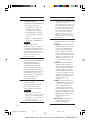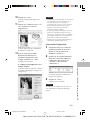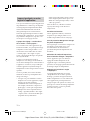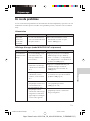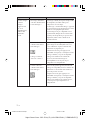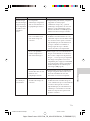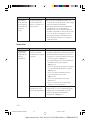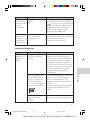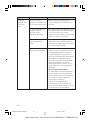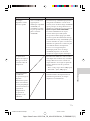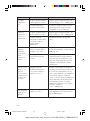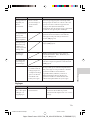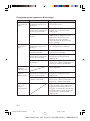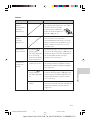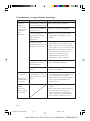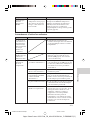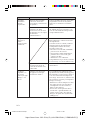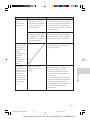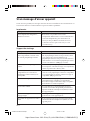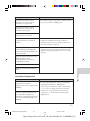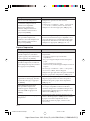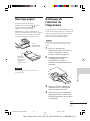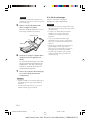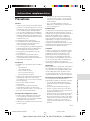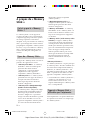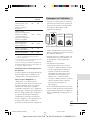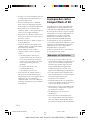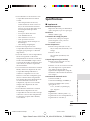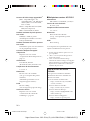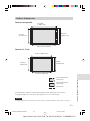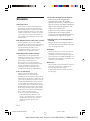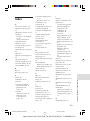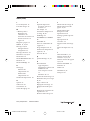Digital Photo Printer -DPP-FP50_FR_UC2/CED/CEK/AU_ 2-599-949-21(1)
2-599-949-21 (1)
2005 Sony Corporation
Mode d’emploi
Avant d’utiliser cette imprimante, veuillez
lire attentivement ce manuel et le conserver
pour toute référence ultérieure.
Digital Photo
Printer
DPP-FP50
Avant de commencer
Préparatifs
Réaliser des impressions de base
Impression à l’aide de l’écran LCD de
l’imprimante
Réaliser diverses impressions
Impression à l’aide d’un appareil
photo PictBridge
Impression à partir d’un ordinateur
Dépannage
Informations complémentaires
001FRFP5001COV-UC/CED.p65 3/14/05, 1:29 PM1

Digital Photo Printer -DPP-FP50_FR_UC2/CED/CEK/AU_ 2-599-949-21(1)
2
FR
AVERTISSEMENT
Pour éviter tout risque d’incendie ou
d’électrocution, n’exposez pas
l’appareil à la pluie ou à l’humidité.
Pour éviter tout risque
d’électrocution, n’ouvrez pas le
boîtier. Confiez l’entretien à un
personnel qualifié uniquement.
ATTENTION
Les images et/ou le son peuvent se déformer si
ce produit est installé près d’un appareil
émettant un rayonnement électromagnétique.
AVERTISSEMENT
L’appareil doit être raccordé à une
prise secteur facilement accessible
(de façon à pouvoir être débranché en
cas de besoin).
Remarque
La référence du modèle et le numéro
de série sont indiqués sous l’appareil.
Pour les clients au Canada
Télécommande RM-DPP10
CET APPAREIL NUMERIQUE DE
CLASSE B EST CONFORME A LA
NORME CANADIENNE ICES-003.
A l’attention des clients
résidant en Europe
Ce produit a été testé et déclaré
compatible avec les limites définies par
la directive EMC concernant
l’utilisation de câbles de raccordement
inférieurs à 3 mètres.
Traitement des appareils
électriques et électroniques en fin
de vie (Applicable dans les pays
de l’Union Européenne et aux
autres pays européens disposant
de systèmes de collecte
sélective)
Ce symbole,
apposé sur le
produit ou sur
son emballage,
indique que ce
produit ne doit
pas être traité
avec les déchets
ménagers. Il doit
être remis à un
point de collecte
approprié pour le recyclage des
équipements électriques et
électroniques. En s’assurant que ce
produit est bien mis au rebus de
manière appropriée, vous aiderez à
prévenir les conséquences négatives
potentielles pour l’environnement et la
santé humaine. Le recyclage des
matériaux aidera à conserver les
ressources naturelles. Pour toute
information supplémentaire au sujet
du recyclage de ce produit, vous
pouvez contacter votre municipalité,
votre déchetterie ou le magasin où
vous avez acheté le produit.
Accessoire compatible : télécommande
001FRFP5002TOC-UC/CED.p65 3/14/05, 1:29 PM2
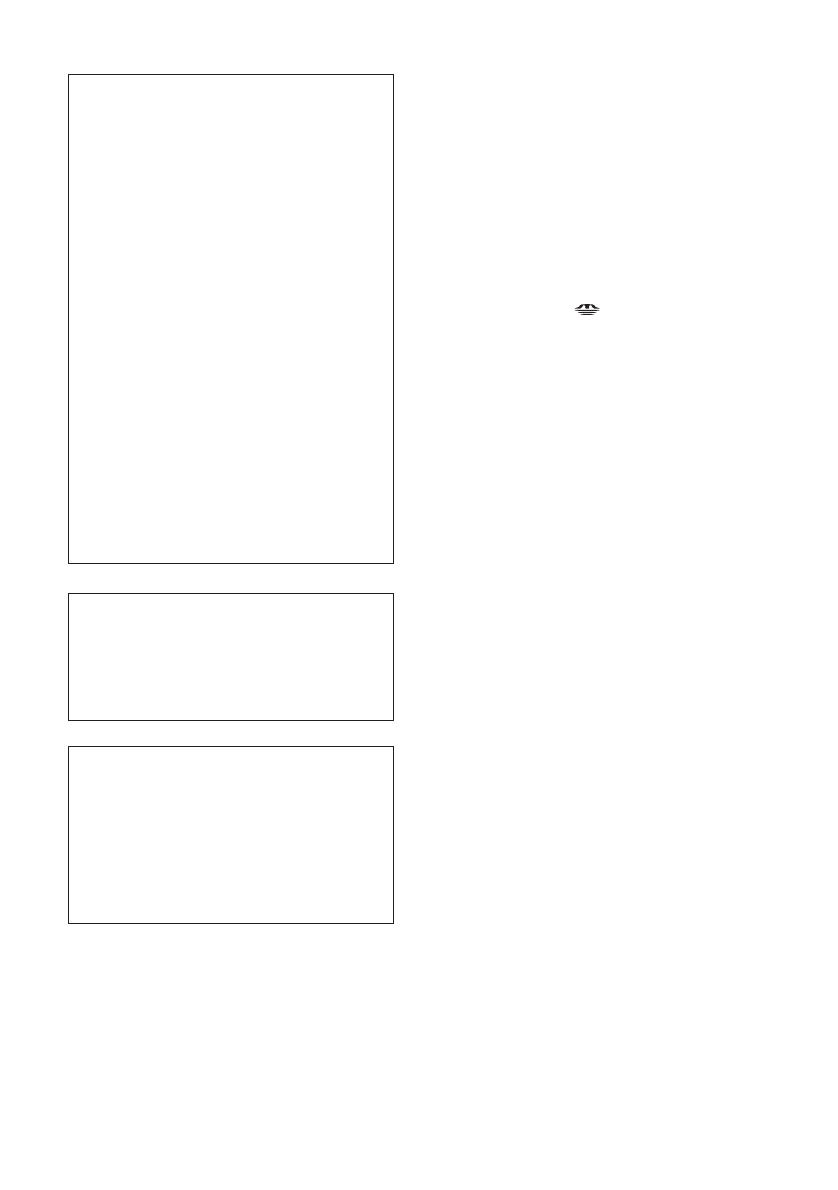
Digital Photo Printer -DPP-FP50_FR_UC2/CED/CEK/AU_ 2-599-949-21(1)
3
FR
La copie, la modification et l’impression du
contenu d’un CD, de programmes télévisés
ou de tout autre contenu protégé par des
droits d’auteur, tels que des images ou des
publications ou de tout autre contenu dans
un but autre que l’enregistrement ou la
création personnels, sont limitées à un usage
strictement privé ou domestique. Excepté
dans le cas où vous détenez les droits
d’auteur ou que vous avez obtenu des
détenteurs des droits d’auteur la permission
de copier le contenu, l’utilisation de ce
contenu hors des limites définies par le
présent document constitue une
transgression des lois sur les droits d’auteur
et peut entraîner l’octroi de dommages et
intérêts au détenteur de ces droits.
Lors de l’impression de photographies avec
cette imprimante, veillez à ne pas enfreindre
les termes des lois sur les droits d’auteur.
L’utilisation ou la modification non autorisée
de portraits de personnes peut également
constituer une infraction aux droits de ces
personnes.
La prise de photographies peut être interdite
dans le cadre de certaines manifestations,
représentations ou expositions.
Recommandations de sauvegarde
Pour éviter tout risque potentiel de perte de
données en cas d’activation accidentelle ou
de problèmes de fonctionnement de
l’imprimante, il est recommandé d’effectuer
une copie de sauvegarde de vos données.
Information
EN AUCUN CAS LE REVENDEUR NE
POURRA ETRE TENU RESPONSABLE DE
DOMMAGES DE QUELQUE NATURE
QU’ILS SOIENT, DIRECTS, INDIRECTS OU
CONSECUTIFS OU D’UNE PERTE OU
DEPENSE RESULTANT DE L’EMPLOI
D’UN PRODUIT DEFECTUEUX OU DE
L’EMPLOI DE TOUT PRODUIT.
Marques commerciales et droits
d’auteur
• VAIO est une marque commerciale de Sony
Corporation.
• Microsoft et Windows® sont des marques
déposées ou des marques commerciales de
Microsoft Corporation aux Etats-Unis et dans
les autres pays ou régions.
• IBM et PC/AT sont des marques déposées de
International Business Machines Corporation.
• Pentium est la marque déposée de Intel
Corporation.
• « Memory Stick », « », « MagicGate
Memory Stick », « Memory Stick Duo »,
« Memory Stick PRO » et « Memory Stick-
ROM » sont des marques commerciales de
Sony Corporation.
•«MagicGate » est la marque déposée de Sony
Corporation.
• Le tramage des polices True Type est basé sur
le logiciel FreeType Team.
•Ce logiciel est basé en partie sur le travail de
l’Independant JPEG Group.
• Libtiff
Copyright © 1988-1997 Sam Leffler
Copyright © 1991-1997 Silicon Graphics, Inc.
• Lib png
Copyright © 1995, 1996 Guy Eric Schalnat,
Group 42, Inc.
Copyright © 1996, 1997 Andreas Dilger
Copyright © 1998, 1999 Glenn Randers-
Pehrson
• Zlib
© 1995- 2002 Jean-loup Gailly and Mark Adler
• Cette imprimante utilise la technologie « Exif
Toolkit For Windows Ver.2.4 (Copyright ©
1998 FUJI PHOTO FILM CO., LTD. Tous droits
réservés) ». Exif est un format de fichier image
échangeable pour les appareils photo
numériques spécifié par l’association JEITA
(Japan Electronics and Information Technology
Industries Association).
• Les autres sociétés et noms de produits
mentionnés dans ce document peuvent être les
marques commerciales ou les marques
déposées de leur détenteur respectif. Les
indications « ™ » et «
®
» ne sont pas
systématiquement mentionnées dans ce
manuel.
001FRFP5002TOC-UC/CED.p65 3/14/05, 1:29 PM3

Digital Photo Printer -DPP-FP50_FR_UC2/CED/CEK/AU_ 2-599-949-21(1)
4
FR
Table des matiéres
Avant de commencer
Fonctionnalités de l’imprimante ............. 6
Identification des pièces ......................... 8
Préparatifs
1 Vérification du contenu de
l’emballage ..................................... 10
2 Préparation du kit d’impression ...... 11
Formats du papier d’impression ............... 11
Kits d’impression en option ..................... 11
3 Chargement de la cartouche
d’impression ................................... 12
4 Insertion du papier d’impression .... 13
5 Préparation de la télécommande .... 16
6 Raccordement de la source
d’alimentation secteur .................... 17
Raccordement à un moniteur TV .......... 18
Insertion d’une carte mémoire.............. 18
Insertion d’un « Memory Stick » .............. 19
Insertion d’une carte CompactFlash ......... 19
Insertion d’une carte SD .......................... 19
Raccordement d’un appareil photo ou
d’un autre périphérique externe ..... 20
Réaliser des impressions de
base (mode MONITOR OUT)
Affichage des images sur un moniteur TV .
21
Impression d’images sélectionnées ...... 22
Impression d’une image .......................... 22
Vérification de l’aperçu avant impression ..
23
Impression de plusieurs images ............... 24
Réalisation d’une impression
automatique (INDEX/DPOF/ALL) ..... 25
Notice destinée aux
utilisateurs
Programme © 2005 Sony Corporation
Documentation ©2005 Sony Corporation
Tous droits réservés. Le manuel ou le logiciel
décrit dans ce document ne peut, en partie ou en
totalité, être reproduit, traduit ou réduit sous
une forme lisible par machine sans l’accord écrit
préalable de Sony Corporation.
EN AUCUN CAS, SONY CORPORATION NE
POURRA ETRE TENU RESPONSABLE DE
DOMMAGES ACCIDENTELS, INDIRECTS OU
SPECIFIQUES, SURVENANT DE OU EN
CONNEXION AVEC CE MANUEL, LE
LOGICIEL OU TOUTE AUTRE INFORMATION
CONTENUE DANS CE DOCUMENT OU DE
L’UTILISATION DE CEUX-CI.
En ouvrant l’enveloppe du CD-ROM, vous vous
engagez à accepter tous les termes et conditions de
ce contrat. Si vous n’acceptez pas ces termes et
conditions, veuillez retourner immédiatement ce
disque au magasin où vous vous l’êtes procuré,
dans son enveloppe non ouverte, accompagné du
reste de l’emballage.
Sony Corporation se réserve le droit d’apporter
des modifications à ce manuel ou aux
informations qu’il contient à tout moment et
sans préavis.
Le logiciel décrit dans ce document peut
également être régi par les termes d’un contrat
de licence utilisateur distinct.
Enregistrement utilisateur
Pour bénéficier du service clientèle, complétez et
renvoyez la carte d’enregistrement incluse dans
votre emballage.
Il est interdit de modifier ou de dupliquer les
données de conception, telles que les exemples
d’illustration fournis dans ce logiciel, excepté pour
des besoins personnels. Toute copie non autorisée
de ce logiciel est interdite suivant les lois sur les
droits d’auteur.
La reproduction ou la modification non
autorisée de portraits ou de travaux protégés par
les droits d’auteur d’autres personnes peut
constituer une infraction des droits réservés aux
détenteurs de ces droits.
001FRFP5002TOC-UC/CED.p65 3/14/05, 1:29 PM4

Digital Photo Printer -DPP-FP50_FR_UC2/CED/CEK/AU_ 2-599-949-21(1)
5
FR
Impression à l’aide de l’écran
LCD de l’imprimante (mode LCD)
Impression d’images sélectionnées ...... 27
Réalisation d’une impression
automatique (AUTO)
(INDEX/DPOF/TOUTES) ................... 29
Modification des paramètres
d’impression ................................... 30
Réaliser diverses impressions
(mode MONITOR OUT)
Edition d’une image ............................. 31
Affichage du menu Edit. .......................... 31
Agrandissement ou réduction de la
taille d’une image ................................... 32
Déplacement d’une image ....................... 32
Rotation d’une image .............................. 32
Réglage d’une image .............................. 33
Ajout d’un filtre spécial à une image........ 33
Système anti yeux rouges ........................ 34
Superposition de caractères ..................... 35
Enregistrement et impression d’une image.
37
Réaliser diverses impressions (Creative
Print)............................................... 39
Affichage du menu CreativePrint ............. 39
Réalisation d’une impression avec mise en
page libre ............................................... 40
Réalisation d’un calendrier ...................... 44
Réalisation d’une carte ............................ 45
Réalisation d’images fractionnées ............ 46
Modification des paramètres
d’impression (Config) ..................... 48
Visualisation d’un diaporama ............... 51
Suppression d’images ........................... 52
Suppression d’images sélectionnées ........ 52
Formatage d’un « Memory Stick » ........... 53
Recherche d’une image ........................ 53
Modification des préférences
d’impression (Option) ..................... 55
Impression à l’aide d’un
appareil photo numérique
compatible PictBridge (mode
PictBridge)
Impression d’images à l’aide de
l’appareil photo numérique ............ 57
Impression à l’aide d’un
ordinateur (mode PC)
Installation du logiciel .......................... 58
Configuration système ............................. 58
Installation du pilote de l’imprimante....... 59
Installation de PictureGear Studio ............ 62
Impression de photos depuis
PictureGear Studio .......................... 64
Impression depuis un autre logiciel
d’application ........................................... 70
Dépannage
En cas de problème .............................. 71
Si un message d’erreur apparaît ........... 86
Bourrage papier .................................... 89
Nettoyage de l’intérieur de l’imprimante ..
89
Informations complémentaires
Précautions ........................................... 91
A propos du « Memory Stick » ............. 92
Qu’est-ce que le « Memory Stick » ?........ 92
Types de « Memory Stick » ...................... 92
Types de « Memory Stick » utilisables par
l’imprimante ........................................... 92
Remarques sur l’utilisation ...................... 93
A propos des cartes CompactFlash et SD94
Remarques sur l’utilisation ...................... 94
Spécifications ....................................... 95
Surfaces d’impression .............................. 97
Glossaire............................................... 98
Index .................................................... 99
001FRFP5002TOC-UC/CED.p65 3/14/05, 1:29 PM5

6
FR
Digital Photo Printer -DPP-FP50_FR_UC2/CED/CEK/AU_ 2-599-949-21(1)
Avant de commencer
Fonctionnalités de l’imprimante
Vous pouvez effectuer une
impression à partir d’une
carte mémoire ou d’un
périphérique externe
.pages 18 à 20
« Memory
Stick », carte
CompactFlash
ou carte SD
Appareil photo
numérique ou
périphérique externe
Vous pouvez effectuer une
impression à l’aide d’un
moniteur TV
Vous pouvez sélectionner une image et
l’imprimer
.page 22
Vous pouvez effectuer diverses impressions
.pages 31 à 47
Vous pouvez modifier les réglages de
l’imprimante et les paramètres d’impression
.pages 48 à 56
Vous pouvez effectuer une
impression à l’aide de l’écran
LCD de l’imprimante
.pages 27 à 30
Vous pouvez effectuer une
impression à partir d’un
appareil photo numérique
compatible PictBridge
.page 57
Vous pouvez effectuer une
impression à partir d’un
ordinateur
.page 58
001FRFP5003WHT-UC/CED.p65 3/14/05, 1:29 PM6

Avant de commencer
7
FR
Digital Photo Printer -DPP-FP50_FR_UC2/CED/CEK/AU_ 2-599-949-21(1)
Impressions que vous pouvez réaliser
Impression d’images
fractionnées
(.page 46)
Impression de base
d’une image
(.page 22)
Impression
automatique
(INDEX/DPOF/ALL)
(.pages 25, 29)
Impression d’une
image agrandie/
réduite/déplacée/
pivotée (.page 32)
Impression
superposée
(.page 35)
Impression avec
mise en plage libre
(.page 40)
Impression d’un
calendrier
(.page 44)
Impression d’une
carte (.page 45)
Fonctions de qualité d’image
supérieure, permettant des impressions
réalistes des photos
xSystème d’impression professionnel
ultra-performant éliminant toute
dégradation des couleurs due à la
chaleur de la tête et reproduisant des
impressions réalistes des photos.
x La fonction Super Coat 2 offre une
grande durabilité d’impression et résiste
à l’humidité et aux traces de doigts.
xAuto Fine Print 3 analyse l’image et la
corrige pour obtenir une qualité
optimale. (.page 49)
xLa fonction Exif 2.21 (Exif
Print) utilise les données
des conditions de prise de
vue enregistrées dans un fichier image
d’un appareil photo compatible Exif 2.21
pour la régler et l’imprimer avec une
meilleure qualité. (.page 49)
xRéduction du phénomène des yeux
rouge, luminosité, teinte et autres
corrections ou réglages permettant une
impression d’excellente qualité.
(.page 34)
Opérations d’impression pratiques
xL’UC grande vitesse permet de traiter,
de prévisualiser et d’imprimer
rapidement une image.
xLe magasin à papier permet d’imprimer
jusqu’à 20 feuilles de papier en une
seule fois. (.page 13)
Grande souplesse d’impression
x
Vous avez le choix entre plusieurs formats
(format Carte postale et 9 x 13 cm).
xVous pouvez choisir une impression
avec ou sans marge (.page 49)
xVous pouvez visualiser un diaporama
des images contenues sur une carte
mémoire ou un périphérique externe.
(.page 51)
xVous pouvez imprimer une image
facilement à partir de votre appareil
photo ou d’un périphérique de stockage
externe de grande capacité.
(*Le fonctionnement de tous les types de
périphériques de stockage grande capacité
n’est pas garanti.)
xLe logiciel d’application fourni vous
permet d’imprimer facilement une
image à partir de votre ordinateur.
(.page 58)
xVous pouvez
imprimer facilement
une image à partir d’un appareil photo
numérique compatible PictBridge.
(.page 57)
001FRFP5003WHT-UC/CED.p65 3/14/05, 1:29 PM7

8
FR
Digital Photo Printer -DPP-FP50_FR_UC2/CED/CEK/AU_ 2-599-949-21(1)
Imprimante
1 Touche MENU (pages 31, 39, 48)
2 Ecran LCD (page 27)
3 Touche INPUT SELECT (pages 21,
27)
4 Touche MONITOR OUT (pages 21,
27)
5 Touche CANCEL (page 25)
6 Touche ENTER
7 Touches de direction (g/G/f/F)
8 Touche AUTO (automatique) PRINT
(pages 26, 29)
9 Touche PICTURE (page 23)
0 Témoin d’accès (page 19)
qa Touche ON/STANDBY (page 17)
qs Témoin ON/STANDBY (page 17)
qd Touche PRINT (page 23)
qf Connecteur PictBridge/CAMERA
(page 20)
qg Capteur de télécommande (page
16)
qh Touche d’éjection de la carte
CompactFlash (page 19)
qj Logement de la carte CF
(CompactFlash) CARD (page 19)
qk Logement du « Memory Stick »/
« Memory Stick Duo » (page 19)
ql Logement de la SD CARD (page
19)
w; Couvercle du compartiment du
magasin à papier/logement de
carte mémoire (page 15)
wa Couvercle du compartiment de la
cartouche d’impression (page 12)
ws Levier d’éjection de la cartouche
d’impression (page 12)
wd Cartouche d’impression (page 12)
Identification des
pièces
Pour plus de détails, reportez-vous aux
pages indiquées entre parenthèses.
001FRFP5003WHT-UC/CED.p65 3/14/05, 1:29 PM8

Avant de commencer
9
FR
Digital Photo Printer -DPP-FP50_FR_UC2/CED/CEK/AU_ 2-599-949-21(1)
wf Orifices de ventilation
wg Connecteur
USB (page 60)
wh Prise DC IN (page 17)
wj Connecteur VIDEO OUT (sortie)
(page 18)
Magasin à papier
1 Adaptateur pour papier (page 13)
Utilisez l’adaptateur uniquement lorsque
vous placez du papier au format 9 x 13
cm dans le magasin à papier.
Remarque
Le papier d’impression au format 9 x
13 cm (3,5 x 5 pouces) n’est pas
commercialisé dans certains pays ou
régions. L’adaptateur pour papier n’est
pas non plus fourni.
2 Magasin à papier permettant
l’éjection du papier (page 13)
3 Couvercle du magasin à papier
(page 13)
Télécommande
1 Touche MONITOR OUT (pages 21,
27)
2 Touche INPUT SELECT (pages 21,
27)
3 Touche MENU (pages 31, 39, 48)
4 Touche EDIT (page 31)
5 Touche AUTO PRINT (pages 26, 29)
6 Touche PICTURE (page 23)
7 Touche CANCEL (page 25)
8 Touche ON/STANDBY (page 17)
9 Touche PRINT (page 23)
0 Touche CREATIVE PRINT (page 39)
qa Touches de direction (g/G/f/F)
qs Touche ENTER
001FRFP5003WHT-UC/CED.p65 3/14/05, 1:29 PM9

10
FR
Digital Photo Printer -DPP-FP50_FR_UC2/CED/CEK/AU_ 2-599-949-21(1)
1 Vérification du
contenu de
l’emballage
Assurez-vous que tous les accessoires
suivants ont été livrés avec votre
imprimante.
Magasin à papier (1)
Télécommande (1)
La pile bouton au lithium
est déjà installée dans la
télécommande.
Adaptateur secteur AC-S24V1 (1)
Cordon d’alimentation secteur * (1)
* Le cordon d’alimentation secteur illustré doit
être utilisé pour un courant 120 V
uniquement. La forme de la fiche et les
spécifications du cordon d’alimentation
secteur varient en fonction du pays ou de la
région où vous avez acheté l’imprimante.
Câble de raccordement vidéo (1)
Préparatifs
Cartouche de nettoyage (1)
Filtre à fixation rapide (1)
CD-ROM (1)
– Logiciel du pilote d’imprimante Sony
DPP-FP50 pour Windows® XP
Professional/Windows® XP Home
Edition/Windows® XP Media
Center Edition/Windows® 2000
Professional/Windows® Millennium
Edition/Windows® 98 Second
Edition
– PictureGear Studio Ver.2.0
• Kit échantillon d’impression couleur (1)
• Mode d’emploi (ce manuel, 1)
• Guide de démarrage rapide (1)
• Garantie (1)
• Contrat de licence de l’utilisateur final
Sony (1)
001FRFP5004PRE-UC/CED.p65 3/14/05, 1:29 PM10

Préparatifs
11
FR
Digital Photo Printer -DPP-FP50_FR_UC2/CED/CEK/AU_ 2-599-949-21(1)
2
Préparation du kit
d’impression
Pour imprimer une image, vous
devez disposer d’un kit
d’impression conçu pour
l’imprimante. Le kit échantillon
d’impression couleur contient un
jeu de 10 feuilles de papier
d’impression au format Carte postale et une
cartouche d’impression pour 10 impressions.
Formats du papier d’impression
Vous avez le choix entre les deux formats
suivants pour le papier d’impression :
• Format Carte postale
10 x 15 cm
(101,6 x
152,4 mm)*
• Format 9 x 13 cm (89 x 127 mm)*
(*format maximum pour une impression sans
marge)
Kits d’impression en option
Sélectionnez le kit d’impression en
fonction du type d’impression que vous
souhaitez réaliser :
Format Carte postale
SVM-F40P
• Deux kits contenant chacun 20 feuilles de
papier photo au Format Carte postale
• Cartouche d’impression permettant de
réaliser 40 impressions
SVM-F80P
• Quatre kits contenant chacun 20 feuilles de
papier photo au Format Carte postale
•2cartouches d’impression permettant de
réaliser 40 impressions
Format 9 x 13 cm b SVM-F40L*
• Deux kits contenant chacun 20 feuilles de
papier photo au format 9 x 13 cm
• Cartouche d’impression permettant de
réaliser 40 impressions
*Remarque
Le papier d’impression au format 9 x 13 cm
n’est pas commercialisé dans certains pays
ou régions.
Pour commander des kits d’impression,
consultez le site web suivant :
www.sony.com/printers
Remarques sur l’utilisation des kits
d’impression
• Utilisez toujours ensemble la cartouche et le
papier d’impression issus du même
emballage. Si vous mélangez des cartouches
et du papier de différents types, l’impression
pourrait alors être impossible.
•
Le côté vierge est la surface à imprimer. Une
qualité d’impression moindre peut être
remarquée si la surface d’impression est souillée
par de la poussière ou des empreintes de doigts.
Evitez de toucher la surface d’impression.
• Ne pliez pas le papier ou ne le déchirez pas
au niveau des perforations avant
l’impression.
•
N’imprimez pas sur des feuilles de papier déjà
utilisées ou n’essayez pas de rembobiner le
ruban dans la cartouche d’impression. Vous
risqueriez d’endommager l’imprimante.
• Ne démontez pas la cartouche d’impression.
• Ne sortez pas le ruban encreur de la
cartouche d’impression.
Remarques concernant le stockage des
kits d’impression (pour obtenir des
impressions de qualité)
• Si vous devez stocker un kit partiellement
utilisé de la cartouche d’impression et du
papier pendant une période prolongée,
rangez-le dans son sac d’origine ou dans un
emballage similaire.
• Evitez de placer le kit d’impression dans des
endroits soumis à des températures élevées, à
une humidité importante, à une poussière
excessive ou aux rayons directs du soleil.
• Utilisez le kit d’impression dans les deux ans
suivant la date de production.
Remarque concernant le stockage des
tirages
Ne collez pas de cellophane ou n’utilisez pas
d’effaceur en plastique sur les impressions.
Evitez également de laisser les impressions sous
des range-tout en plastique.
Attention
Il est possible que les films, bandes vidéo ou
autres soient protégés par des droits d’auteur.
L’impression vidéo non autorisée de telles
données peut être contraire à la législation sur
les droits d’auteur.
001FRFP5004PRE-UC/CED.p65 3/14/05, 1:29 PM11

12
FR
Digital Photo Printer -DPP-FP50_FR_UC2/CED/CEK/AU_ 2-599-949-21(1)
Retrait de la cartouche
d’impression
Lorsque la cartouche d’impression est
vide, le témoin d’erreur de la cartouche
(
) apparaît sur l’écran LCD.
Ouvrez le couvercle du compartiment de
la cartouche, relevez le levier d’éjection et
retirez la cartouche d’impression utilisée.
Témoin d’erreur de la cartouche ( )
Remarques
• Utilisez la cartouche d’impression avec le
papier d’impression issu du même kit
d’impression.
• Ne touchez pas le ruban encreur et ne placez
pas la cartouche d’impression dans un
endroit poussiéreux. S’il y a des traces de
doigts ou de la poussière sur le ruban
encreur, la qualité d’impression sera
médiocre.
Ruban
encreur
3 Chargement de la
cartouche
d’impression
1
Abaissez le couvercle du
compartiment de la cartouche
pour l’ouvrir.
2
Insérez la cartouche d’impression à
l’arrière et dans le sens de la flèche,
jusqu’à ce que vous entendiez le
déclic qui indique qu’elle est en
place.
Flèche
3 Refermez le couvercle du
compartiment de la cartouche.
Levier
d’éjection
001FRFP5004PRE-UC/CED.p65 3/14/05, 1:29 PM12

Préparatifs
13
FR
Digital Photo Printer -DPP-FP50_FR_UC2/CED/CEK/AU_ 2-599-949-21(1)
• N’introduisez jamais la main dans le
compartiment de la cartouche. La tête
thermique atteint des températures élevées,
surtout après plusieurs impressions.
• Ne rembobinez pas le ruban encreur et
n’utilisez pas la cartouche d’impression
rembobinée pour l’impression. Sinon, vous
risquez de ne pas obtenir une bonne
impression ou bien un dysfonctionnement
risque de se produire.
• Si la cartouche d’impression ne s’enclenche
pas correctement, retirez-la, puis installez-la
de nouveau. Si le ruban encreur n’est pas
assez tendu pour être chargé, rembobinez-le
dans le sens de la flèche pour le tendre.
• Ne retirez pas la cartouche d’impression en
cours d’impression.
Remarques sur le stockage de la cartouche
d’impression
• Evitez de ranger la cartouche d’impression
dans un endroit soumis à des températures
ou à une humidité élevées, à une poussière
excessive ou aux rayons directs du soleil.
• Si vous devez stocker une cartouche
d’impression partiellement utilisée, stockez-la
dans son emballage d’origine.
4
Insertion du papier
d’impression
1 Ouvrez le magasin à papier
permettant l’éjection du papier.
2 Faites glisser le couvercle du
magasin à papier dans le sens
inverse de l’alimentation du
papier (1), puis soulevez-le pour
l’ouvrir (2).
3 Installez l’adaptateur pour papier
en fonction du format de papier
que vous souhaitez utiliser.
Remarque
Le papier d’impression au format 9 x 13 cm
(3,5 x 5 pouces) n’est pas commercialisé
dans certains pays ou régions. L’adaptateur
pour papier n’est pas non plus fourni.
Suite
001FRFP5004PRE-UC/CED.p65 3/14/05, 1:29 PM13

14
FR
Digital Photo Printer -DPP-FP50_FR_UC2/CED/CEK/AU_ 2-599-949-21(1)
x Pour utiliser le papier
d’impression au Format Carte
postale (10 x 15 cm)
Appuyez sur le magasin à papier et
à l’arrière de l’adaptateur pour
déverrouiller ce dernier (1), puis
retirez l’adaptateur en le dégageant
des orifices de verrouillage (2).
Pour installer l’adaptateur sur le
magasin à papier
Placez les parties saillantes de l’adaptateur
pour papier dans les orifices de
verrouillage du magasin (1), puis faites
glisser l’adaptateur vers le bas jusqu’à ce
que sa partie arrière s’encliquette (2).
x Pour utiliser le papier au format
9x13cm
Laissez l’adaptateur pour papier
en place.
4 Insérez le papier d’impression
dans le magasin.
Aérez les feuilles du papier
d’impression. Insérez ensuite le
papier avec la surface à imprimer
(côté vierge) vers le haut.
• Pour utiliser le papier d’impression
au format Carte postale, orientez le
repère dans le sens de l’alimentation
du papier.
•
Pour utiliser le papier d’impression au
format 9 x 13 cm, alignez la flèche dans
le sens de l’alimentation du papier.
Insérez la feuille de protection avec le
papier. Vous pouvez installer jusqu’à
20 feuilles de papier d’impression
.
Remarque
Ne touchez pas la surface d’impression.
Les traces de doigts sur la surface
d’impression peuvent être à l’origine d’une
impression de mauvaise qualité.
5 Retirez la feuille de protection.
Adaptateur
pour papier
Dégagez le
verrouillage.
Adaptateur pour papier
Orientez le repère
(format Carte
postale) ou la flèche
(format 9 x 13 cm)
dans le sens de
l’alimentation du
papier.
Surface d’impression
Sens de
l’alimentation
du papier
001FRFP5004PRE-UC/CED.p65 3/14/05, 1:29 PM14

Préparatifs
15
FR
Digital Photo Printer -DPP-FP50_FR_UC2/CED/CEK/AU_ 2-599-949-21(1)
6
Fermez le couvercle du magasin à
papier (1) et faites coulisser celui-
ci dans le sens de l’alimentation du
papier (2).
Laissez le magasin à papier ouvert.
7 Tirez pour ouvrir le couvercle du
compartiment du magasin à
papier de l’imprimante.
8 Insérez le magasin à papier dans
l’imprimante.
Insérez fermement le magasin jusqu’à
ce qu’il s’enclenche.
Si le papier d’impression est épuisé
pendant l’impression, le témoin d’erreur
de la cartouche (
) apparaît sur l’écran
LCD de l’imprimante. Retirez le magasin à
papier et remplissez-le de papier.
Remarques
• Ne retirez pas le magasin à papier en cours
d’impression.
• Pour éviter un bourrage papier ou un
dysfonctionnement de l’imprimante, vérifiez
les points suivants avant d’imprimer :
– N’écrivez pas et ne tapez rien sur le papier
d’impression. Utilisez un stylo à encre
grasse pour écrire sur le papier après
l’impression. Vous ne pouvez pas taper à
la machine sur le papier d’impression.
– Ne fixez pas d’autocollant ou de vignette
sur le papier d’impression.
– Ne pliez pas et ne roulez pas le papier
d’impression.
– Lorsque vous ajoutez du papier
d’impression dans un magasin à papier
partiellement rempli, vérifiez que le
nombre de feuilles ne dépasse pas 20.
– N’imprimez pas sur un papier
d’impression déjà utilisé. Imprimer deux
fois une image sur le même papier ne
produit pas un résultat plus marqué.
– Utilisez le papier d’impression pour cette
imprimante uniquement.
– N’utilisez pas le papier d’impression éjecté
non imprimé.
Remarques sur le stockage du papier d’impression
• Evitez de stocker le papier en laissant les
feuilles collées les unes aux autres sur leur
face imprimée ou en contact avec des
produits en plastique ou en caoutchouc
(chlorure de vinyle ou plastifiant) pendant
une période prolongée. Ceci risquerait en
effet de modifier ou de détériorer les
couleurs.
• Evitez de ranger le papier d’impression dans
un endroit soumis à des températures ou à
une humidité élevées, à une poussière
excessive ou aux rayons du soleil.
• Si vous devez stocker du papier d’impression
partiellement utilisé, stockez-le dans son
emballage d’origine.
001FRFP5004PRE-UC/CED.p65 3/14/05, 1:29 PM15

16
FR
Digital Photo Printer -DPP-FP50_FR_UC2/CED/CEK/AU_ 2-599-949-21(1)
5Préparation de la
télécommande
1
Retirez le plastique de la
télécommande.
Lorsque le plastique est retiré de la
pile au lithium, la télécommande est
prête à l’emploi.
Plastique
2 Pointez la télécommande vers le
capteur de télécommande de
l’imprimante, puis appuyez sur
une touche pour activer
l’imprimante.
Vous pouvez utiliser les touches de la
télécommande de la même manière
que les touches correspondantes de
l’imprimante.
Capteur de
télécommande
Remarque
L’opération consistant à appuyer sur la touche
CANCEL de la télécommande pendant plus
d’une seconde est inopérante.
Remplacement de la pile
Lorsque l’imprimante ne répond pas à la
télécommande, la pile est à plat.
1
Appuyez sur l’onglet (1), puis
faites glisser le couvercle du
compartiment de la pile (2) pour
le sortir.
2
Retirez la pile usagée et insérez
une pile au lithium (CR2025)
neuve dans le compartiment, en
alignant correctement les
polarités + et –.
Pile au lithium
3
Faites coulisser le couvercle du
compartiment à pile en sens inverse
sur la télécommande, jusqu’au
déclic indiquant qu’il est en place.
AVERTISSEMENT :
La pile peut exploser si elle est manipulée
de façon inappropriée. Ne la rechargez
pas, ne la démontez pas ou ne la jetez pas
dans le feu.
Remarques
• Une pile bouton au lithium CR2025 est
utilisée dans la télécommande. N’utilisez pas
de pile autre que le modèle CR2025.
• N’orientez pas le capteur de la télécommande
vers de puissantes sources lumineuses
comme la lumière directe du soleil ou un
plafonnier. Dans le cas contraire, il est
possible que la télécommande ne fonctionne
pas correctement.
001FRFP5004PRE-UC/CED.p65 3/14/05, 1:29 PM16

Préparatifs
17
FR
Digital Photo Printer -DPP-FP50_FR_UC2/CED/CEK/AU_ 2-599-949-21(1)
6
Raccordement de la
source d’alimentation
secteur
1
Insérez l’une des fiches du cordon
d’alimentation secteur fourni
dans l’adaptateur secteur fourni.
2
Insérez l’autre fiche du cordon
d’alimentation secteur dans la
prise murale.
3
Insérez la fiche de l’adaptateur
secteur dans la prise DC IN de
l’imprimante.
Le témoin ON/STANDBY s’allume
en rouge.
Remarques
• Raccordez l’adaptateur secteur à une prise
murale proche et facilement accessible. Si des
problèmes surviennent pendant l’utilisation de
l’adaptateur, coupez immédiatement le courant
en débranchant la fiche de la prise murale.
• Lorsque vous avez terminé d’utiliser
l’adaptateur secteur, débranchez-le de la prise
DC IN de l’imprimante et de la prise murale.
• L’appareil n’est pas déconnecté de la source
d’alimentation secteur tant qu’il est raccordé
à la prise murale, même si l’appareil lui-
même a été mis hors tension.
•
Le papier d’impression sort plusieurs fois de la
sortie papier pendant l’impression. Ne bloquez
pas la sortie du papier avec l’adaptateur secteur
ou le cordon d’alimentation secteur.
•
Veillez à utiliser l’adaptateur secteur fourni
avec l’imprimante. N’utilisez aucun autre
adaptateur secteur, ceci risquerait de
provoquer un dysfonctionnement.
• Si le cordon de l’adaptateur secteur est
déconnecté ou endommagé, ne l’utilisez plus
car ceci représente un danger.
•
Ne court-circuitez pas la fiche CC de l’adaptateur
secteur avec un objet métallique, ceci risquerait
de provoquer un dysfonctionnement.
• N’utilisez pas l’adaptateur secteur dans un
espace confiné, comme à proximité d’un mur
par exemple.
4
Appuyez sur ON/STANDBY.
Le témoin ON/STANDBY s’allume
en vert.
Utilisation de votre imprimante
à l’étranger
Grâce à l’adaptateur secteur (fourni), vous
pouvez utiliser votre imprimante dans
n’importe quel pays ou région, de 100 V à
240 V CA, 50/60 Hz. Si nécessaire utilisez
un adaptateur de fiche secteur [a]
disponible dans le commerce, selon le type
de prise murale [b]/
AC-S24V1
Remarque
N’utilisez pas de transformateur électronique
(convertisseur de voyage), car ceci pourrait
entraîner un dysfonctionnement.
Vers la prise
DC IN
Adaptateur
secteur (fourni)
Vers la prise murale
Cordon d’alimentation secteur (fourni)
001FRFP5004PRE-UC/CED.p65 3/14/05, 1:29 PM17

18
FR
Digital Photo Printer -DPP-FP50_FR_UC2/CED/CEK/AU_ 2-599-949-21(1)
Raccordement à un
moniteur TV
Raccordez le connecteur VIDEO OUT
(sortie) de l’imprimante à l’entrée vidéo
d’un moniteur TV pour visualiser les
images sur le moniteur TV lors d’une
impression
.
Câble de raccordement
vidéo (fourni)
Téléviseur
Réglez le sélecteur
d’entrée VIDEO/TV
sur VIDEO.
Remarques
• Avant d’effectuer les raccordements,
débranchez le cordon d’alimentation secteur
de l’imprimante et mettez le moniteur TV
hors tension.
• Si vous n’utilisez pas le câble de
raccordement vidéo fourni, utilisez un câble
de raccordement vidéo disponible dans le
commerce, d’une longueur inférieure à 3 m.
• Si vous utilisez l’écran LCD ou que vous
raccordez l’imprimante à un appareil photo
numérique compatible PictBridge ou un
ordinateur pour imprimer une image, il n’est
pas nécessaire de raccorder votre imprimante
à un téléviseur.
• Evitez de brancher le connecteur VIDEO OUT
(sortie) de l’imprimante à un appareil autre
qu’un téléviseur. Il est possible que l’appareil
ne fonctionne pas correctement ou émette un
bruit important.
• Le papier d’impression ressort plusieurs fois
de la sortie papier pendant l’impression. Ne
bloquez pas la sortie papier avec le câble de
raccordement vidéo.
Insertion d’une carte
mémoire
Pour imprimer une image enregistrée sur
un « Memory Stick », une carte
CompactFlash ou une carte SD, insérez-
le(la) dans le logement correspondant.
Reportez-vous aux pages 92 à 94 pour
connaître les types de carte mémoire que
vous pouvez utiliser avec l’imprimante.
A propos de l’utilisation d’une carte mémoire
• N’essayez pas d’insérer ou de retirer de force
une carte mémoire dans le logement. Sinon
vous risquez d’endommager la carte mémoire
ou l’imprimante.
• Ne retirez pas la carte mémoire lorsque le
témoin d’accès clignote ; vous risquez
d’endommager la carte mémoire ou
l’imprimante.
• Pour éviter une perte de données éventuelle,
faites une copie de sauvegarde du contenu de
la carte mémoire. Aucune compensation ne
sera accordée en cas de détérioration ou de
perte des données.
• Vérifiez la carte mémoire et insérez-la dans le
bon sens. Si vous insérez une carte mémoire
de force dans le mauvais sens, la carte et son
logement risquent d’être endommagés.
• Vérifiez le type de carte mémoire et veillez à
l’insérer dans le logement conçu pour ce type
de carte particulier. Si vous insérez une carte
mémoire dans un autre logement, elle risque
d’être endommagée ou vous risquez de ne
plus pouvoir l’extraire du logement.
001FRFP5004PRE-UC/CED.p65 3/14/05, 1:29 PM18

Préparatifs
19
FR
Digital Photo Printer -DPP-FP50_FR_UC2/CED/CEK/AU_ 2-599-949-21(1)
Insertion d’un « Memory Stick »
Insérez un « Memory Stick » ou un
« Memory Stick Duo » dans le logement
« Memory Stick »/« Memory Stick Duo »
jusqu’à ce qu’il s’encliquette.
Le témoin d’accès
clignote lorsque
l’imprimante accède
à la carte mémoire.
Vous pouvez également insérer un « Memory
Stick Duo » avec le repère b face au coin
supérieur gauche sans utiliser d’adaptateur.
Pour éjecter un « Memory Stick »
Poussez légèrement le « Memory Stick »
dans son logement. Après son éjection,
retirez-le doucement.
Insertion d’une carte
CompactFlash
Insérez une carte CompactFlash dans le
logement CF CARD jusqu’à ce qu’elle
s’emboîte correctement.
Touche Eject
Le témoin d’accès
clignote lorsque
l’imprimante accède à
la carte mémoire.
Pour éjecter une carte CompactFlash
Appuyez sur la touche d’éjection. Après
l’éjection de la carte, retirez-la doucement.
Remarque
Si la touche d’éjection est saillante, vous ne
pouvez pas fermer correctement le couvercle du
magasin à papier. Vérifiez que la touche
d’éjection n’est pas saillante, puis fermez le
couvercle.
Insertion d’une carte SD
Insérez une carte SD dans le logement SD
CARD jusqu’à ce qu’elle s’emboîte
correctement.
Le témoin d’accès
clignote lorsque
l’imprimante accède à
la carte mémoire.
Pour éjecter une carte CompactFlash
Poussez légèrement la carte SD dans son
logement. Après son éjection, retirez-la
doucement.
Remarque
Si vous utilisez une carte miniSD, utilisez
l’adaptateur correspondant à ce type de carte. Si
vous insérez une carte miniSD sans adaptateur
dans un logement de l’imprimante, elle risque
de rester coincée.
Insérez-le de sorte
que le repère b se
trouve dans le coin
supérieur gauche.
Insérez-la dans
le sens du
repère b.
Insérez-la avec le
côté le plus large
orienté vers
l’imprimante.
001FRFP5004PRE-UC/CED.p65 3/14/05, 1:29 PM19

20
FR
Digital Photo Printer -DPP-FP50_FR_UC2/CED/CEK/AU_ 2-599-949-21(1)
Raccordement d’un
appareil photo ou
d’un autre
périphérique externe
Pour imprimer une image à partir d’un
appareil photo ou d’un autre périphérique
externe, raccordez-le à l’imprimante. Vous
pouvez raccorder un périphérique externe
prenant en charge le système de stockage
grande capacité. Reportez-vous à la page
57 concernant le raccordement de
l’appareil photo numérique compatible
PictBridge.
1
Configurez votre appareil photo
numérique ou tout autre
périphérique externe de sorte
qu’il soit prêt pour l’impression
avec l’imprimante compatible
avec le stockage grande capacité.
Les réglages et les opérations devant
être effectués avant de procéder au
raccordement varient
en fonction du périphérique externe
utilisé. Pour plus de détails, reportez-
vous au mode d’emploi du
périphérique externe. (Avec l’appareil
photo numérique Cyber-shot de Sony,
par exemple, sélectionnez le mode
« Normal » pour « USB Connect. »)
2
Raccordez un appareil photo ou
un périphérique externe au
connecteur PICTBRIDGE/CAMERA
de l’imprimante.
Utilisez le câble de raccordement USB
fourni avec l’appareil photo
numérique.
Ouvrez le couvercle et
branchez la fiche sur le
connecteur PICTBRIDGE/
CAMERA
(USB A-TYPE).
Vers le
connecteur USB
Appareil photo
ou autre
périphérique
externe
Remarques
• Le type de câble de raccordement USB peut
varier en fonction de l’appareil photo
numérique. Utilisez un câble de raccordement
USB doté d’un connecteur A-TYPE pour
l’imprimante et un type approprié à votre
appareil photo numérique.
• Nous ne pouvons garantir le raccordement
avec tous les types de périphériques de
stockage de grande capacité.
• Utilisez un câble USB disponible dans le
commerce, d’une longueur inférieure à 3 m.
• Lorsque le témoin d’accès du périphérique
externe clignote, ne mettez jamais l’appareil
hors tension et ne retirez pas le câble USB. Les
données du périphérique externe risquent
d’être endommagées. Aucune compensation
ne sera accordée en cas de détérioration ou de
perte des données.
001FRFP5004PRE-UC/CED.p65 3/14/05, 1:29 PM20
La page charge ...
La page charge ...
La page charge ...
La page charge ...
La page charge ...
La page charge ...
La page charge ...
La page charge ...
La page charge ...
La page charge ...
La page charge ...
La page charge ...
La page charge ...
La page charge ...
La page charge ...
La page charge ...
La page charge ...
La page charge ...
La page charge ...
La page charge ...
La page charge ...
La page charge ...
La page charge ...
La page charge ...
La page charge ...
La page charge ...
La page charge ...
La page charge ...
La page charge ...
La page charge ...
La page charge ...
La page charge ...
La page charge ...
La page charge ...
La page charge ...
La page charge ...
La page charge ...
La page charge ...
La page charge ...
La page charge ...
La page charge ...
La page charge ...
La page charge ...
La page charge ...
La page charge ...
La page charge ...
La page charge ...
La page charge ...
La page charge ...
La page charge ...
La page charge ...
La page charge ...
La page charge ...
La page charge ...
La page charge ...
La page charge ...
La page charge ...
La page charge ...
La page charge ...
La page charge ...
La page charge ...
La page charge ...
La page charge ...
La page charge ...
La page charge ...
La page charge ...
La page charge ...
La page charge ...
La page charge ...
La page charge ...
La page charge ...
La page charge ...
La page charge ...
La page charge ...
La page charge ...
La page charge ...
La page charge ...
La page charge ...
La page charge ...
La page charge ...
-
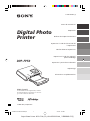 1
1
-
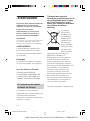 2
2
-
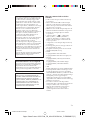 3
3
-
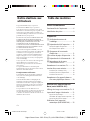 4
4
-
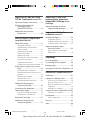 5
5
-
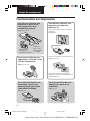 6
6
-
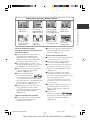 7
7
-
 8
8
-
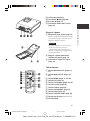 9
9
-
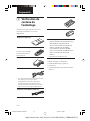 10
10
-
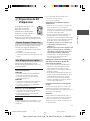 11
11
-
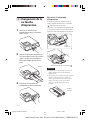 12
12
-
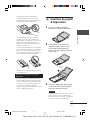 13
13
-
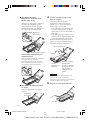 14
14
-
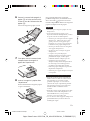 15
15
-
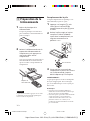 16
16
-
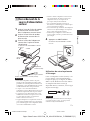 17
17
-
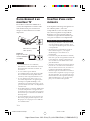 18
18
-
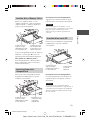 19
19
-
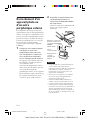 20
20
-
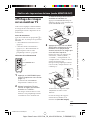 21
21
-
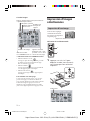 22
22
-
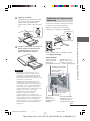 23
23
-
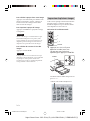 24
24
-
 25
25
-
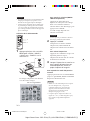 26
26
-
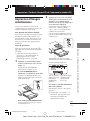 27
27
-
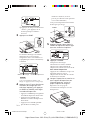 28
28
-
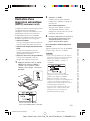 29
29
-
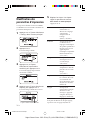 30
30
-
 31
31
-
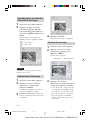 32
32
-
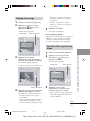 33
33
-
 34
34
-
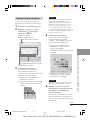 35
35
-
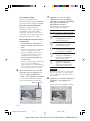 36
36
-
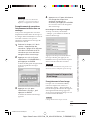 37
37
-
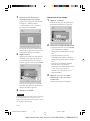 38
38
-
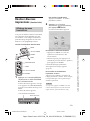 39
39
-
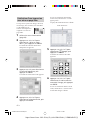 40
40
-
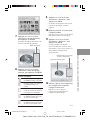 41
41
-
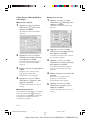 42
42
-
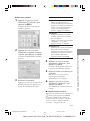 43
43
-
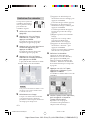 44
44
-
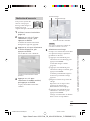 45
45
-
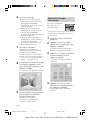 46
46
-
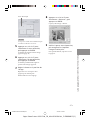 47
47
-
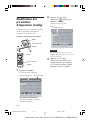 48
48
-
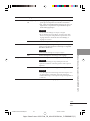 49
49
-
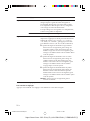 50
50
-
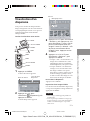 51
51
-
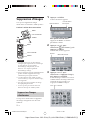 52
52
-
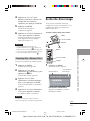 53
53
-
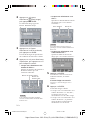 54
54
-
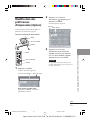 55
55
-
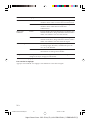 56
56
-
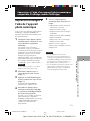 57
57
-
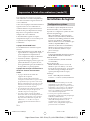 58
58
-
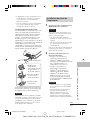 59
59
-
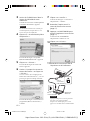 60
60
-
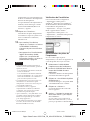 61
61
-
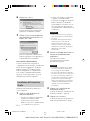 62
62
-
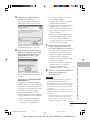 63
63
-
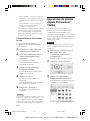 64
64
-
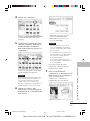 65
65
-
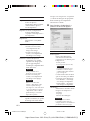 66
66
-
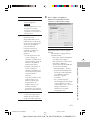 67
67
-
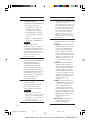 68
68
-
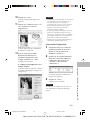 69
69
-
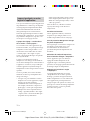 70
70
-
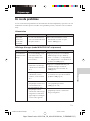 71
71
-
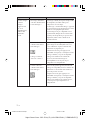 72
72
-
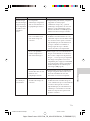 73
73
-
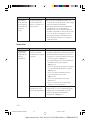 74
74
-
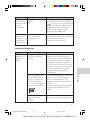 75
75
-
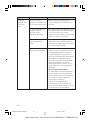 76
76
-
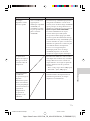 77
77
-
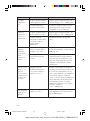 78
78
-
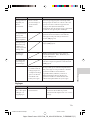 79
79
-
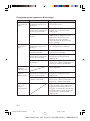 80
80
-
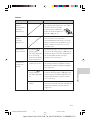 81
81
-
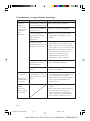 82
82
-
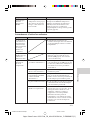 83
83
-
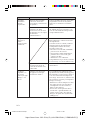 84
84
-
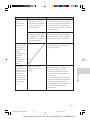 85
85
-
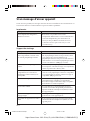 86
86
-
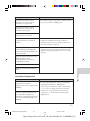 87
87
-
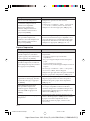 88
88
-
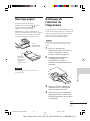 89
89
-
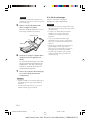 90
90
-
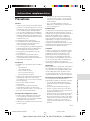 91
91
-
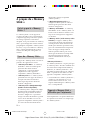 92
92
-
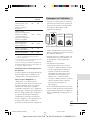 93
93
-
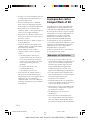 94
94
-
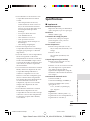 95
95
-
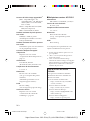 96
96
-
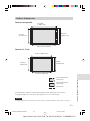 97
97
-
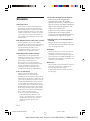 98
98
-
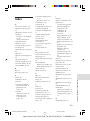 99
99
-
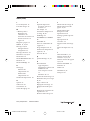 100
100
Documents connexes
-
Sony DPP-FP35 Mode d'emploi
-
Sony DPP-EX50 Mode d'emploi
-
Sony DPP-FP65 Mode d'emploi
-
Sony DPP-F700 Le manuel du propriétaire
-
Sony DPP-F800 Mode d'emploi
-
Sony HDPS-M1 Mode d'emploi
-
Sony DSC-T70HDPR Mode d'emploi
-
Sony DSC-T70HDPR Le manuel du propriétaire
-
Sony DPP-FP70 Le manuel du propriétaire
-
Sony DPP-FP95 Mode d'emploi